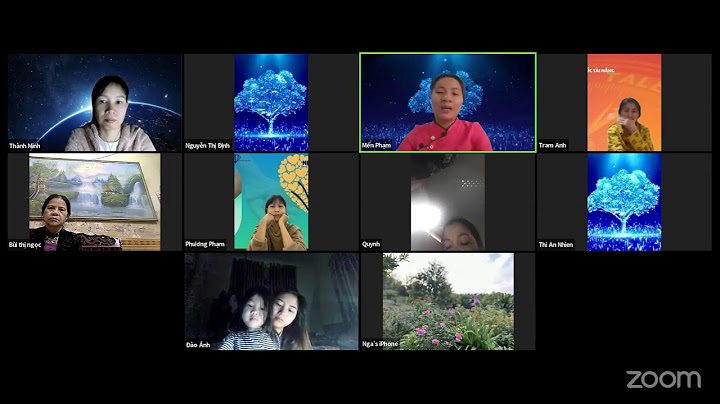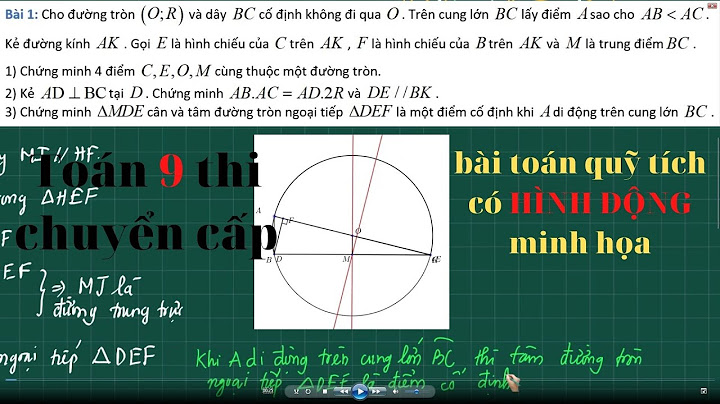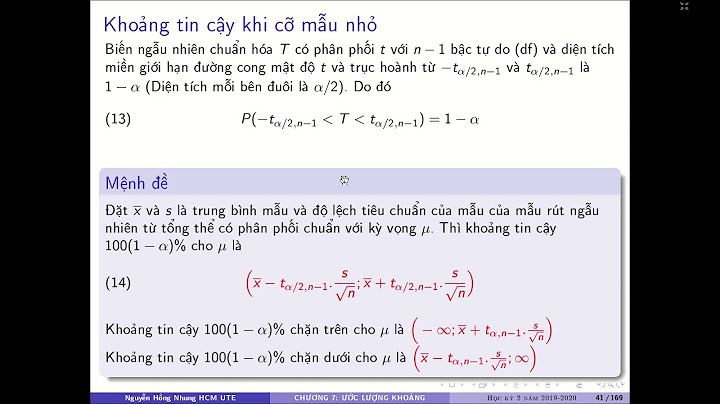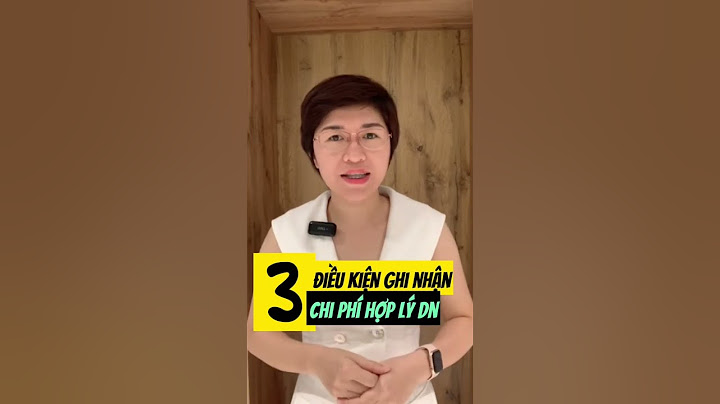Điện thoại ngày càng trang bị thêm nhiều tính năng tiện ích trong đó bạn có thể xử lý được công việc ngay trên điện thoại của mình. Tuy nhiên việc sử dụng file ở trên điện thoại đôi khi gặp lỗi như không mở được file. Vậy nguyên nhân và cách sửa lỗi không mở được file trên điện thoại như thế nào. Cùng Limosa tìm hiểu trong bài viết này hoặc liên hệ HOTLINE 1900 2276 để được tư vấn kịp thời nhé. Show  MỤC LỤC 1. Nguyên nhân gây lỗi không mở được file trên điện thoạiCó khá nhiều nguyên nhân khiến file mặc dù đã được tải xuống và lưu ở trên điện thoại của bạn nhưng vẫn không thể nào truy cập được, cụ thể các lỗi như file pdf bị lỗi font trên điện thoại, lỗi không mở được file excel trên điện thoại, lỗi không mở được file word. Điều này ảnh hưởng tới công việc của bạn, tới trải nghiệm sử dụng điện thoại của người dùng. Và nguyên nhân gây nên lỗi không mở được file trên điện thoại bao gồm: – Người sở hữu các file này chưa cấp quyền truy cập cho bạn. – File mà bạn vừa tải xuống đã bị lỗi, có thể là file đã bị hỏng, hoặc là trong quá trình tải xuống đã xảy ra lỗi. Do đó bạn không thể mở file hoặc file pdf bị lỗi font trên điện thoại – Điện thoại của bạn không có những ứng dụng hỗ trợ mở các loại file này. Và đây cũng là lỗi thường xuyên xảy ra nhất. Vậy cách khắc phục cho tình trạng lỗi không mở được file này trên điện thoại như thế nào, cùng tham khảo chia sẻ dưới đây nhé.  2. Cách khắc phục lỗi không mở được file trên điện thoạiDưới đây các cách mà bạn có thể thử áp dụng để sửa lỗi không mở được file excel trên điện thoại, file word, file PDF,…. Cụ thể: 2.1. Kiểm tra FileĐầu tiên, bạn cần kiểm tra lại file mà bạn vừa tải xuống để xem có tương thích với chiếc điện thoại mà bạn đang sử dụng hay không nhé. Các bước thực hiện như sau: Bước 1: Lựa chọn Tệp và sau đó bạn chọn Bản tải xuống. Bước 2: Chọn tiếp Thêm và tiếp theo bạn chọn mục Chi tiết. Bây giờ thì bạn đã có thể kiểm tra được xem File mà bạn vừa tải xuống thuộc định dạng gì, có sử dụng được trên điện thoại của mình hay không nhé. Trường hợp xác định file tương thích nhưng vẫn gặp lỗi không mở được file trên điện thoại thì bạn hãy thử áp dụng những cách dưới nhé. 2.2. Xin cấp quyền truy cập tệpĐể được sử dụng file thì bạn có thể xin cấp quyền truy cập file này để mở trên điện thoại của mình với các bước thực hiện như sau: Bước 1. Với lỗi này thì thông thường thường khi bạn mở file sẽ hiện lên một thông báo “Bạn không có quyền truy cập”. Bước 2. Bạn nhấn nút “Yêu cầu quyền truy cập” nếu có. Hoặc bạn có thể liên hệ với người sở hữu để xin cấp quyền truy cập file.  2.3.Tải ứng dụng xuốngTrên điện thoại của bạn chắc chắn sẽ có những ứng dụng hỗ trợ người dùng để mở file khi bạn tải các file về điện thoại. Bạn cần chú ý 1 số ứng dụng trên điện thoại như Google Drive hoặc Microsoft Office. Thông thường thì bạn chỉ được phép mở cũng xem, tuy nhiên bạn sẽ không có được chỉnh sửa với các file đó. Đây cũng chính là lý do nhiều người dùng thường thắc mắc không mở được file Excel mặc dù đã tải về. Và trên điện thoại của bạn cũng đã có ứng dụng Microsoft Office. Theo đó, một cách khác để khắc phục lỗi không mở được file excel trên điện thoại là bạn có thể tải ứng dụng xuống. Bước 1. Bạn kiểm tra file tải xuống thuộc định dạng nào. Bước 2. Sau đó kiểm tra xem điện thoại của bạn đã có ứng dụng mở định dạng đó chưa. Nếu như chưa có thì hãy tải ứng dụng đó xuống điện thoại của mình. Ví dụ như với cách mở file Word trên điện thoại, thì bạn nên tải về điện thoại ứng dụng Google Docs. Nếu như lỗi không mở được file excel trên điện thoại thì bạn hãy tải về điện thoại ứng dụng Google Sheets. 2.4. Thử một tài khoản khácĐể thực hiện cách khắc phục lỗi không mở được file trên điện thoại thì bạn có thể áp dụng cách thử một tài khoản khác, cụ thể: Bước 1. Tài khoản mà bạn đang đăng nhập sẽ có thể bị lỗi hoặc là không thể truy cập được. Bước 2. Bạn đăng nhập vào tài khoản khác và hãy thử lại.  3. Lưu ý khắc phục lỗi không mở được file trên điện thoại– Nếu như một ứng dụng nào đó mà không thể tải định dạng file mà bạn mới tải về, mặc dù có hỗ trợ định dạng này, thì bạn cũng nên thử tải một vài ứng dụng khác. – Bạn nên thường xuyên cập nhật các phiên bản mới cho ứng dụng và khởi động lại điện thoại. Trong nhiều trường hợp thì thao tác tưởng chừng như không cần thiết này lại có thể đem tới hiệu quả khắc phục bất ngờ. Trên đây Limosa đã chia sẻ tới bạn về nguyên nhân cũng như cách sửa lỗi không mở được file trên điện thoại đơn giản và chi tiết. Nếu còn vấn đề nào thắc mắc hãy để lại bình luận ở dưới bài viết này hoặc liên hệ ngay tới số HOTLINE 1900 2276 của Limosa để được giải đáp kịp thời nhé. |